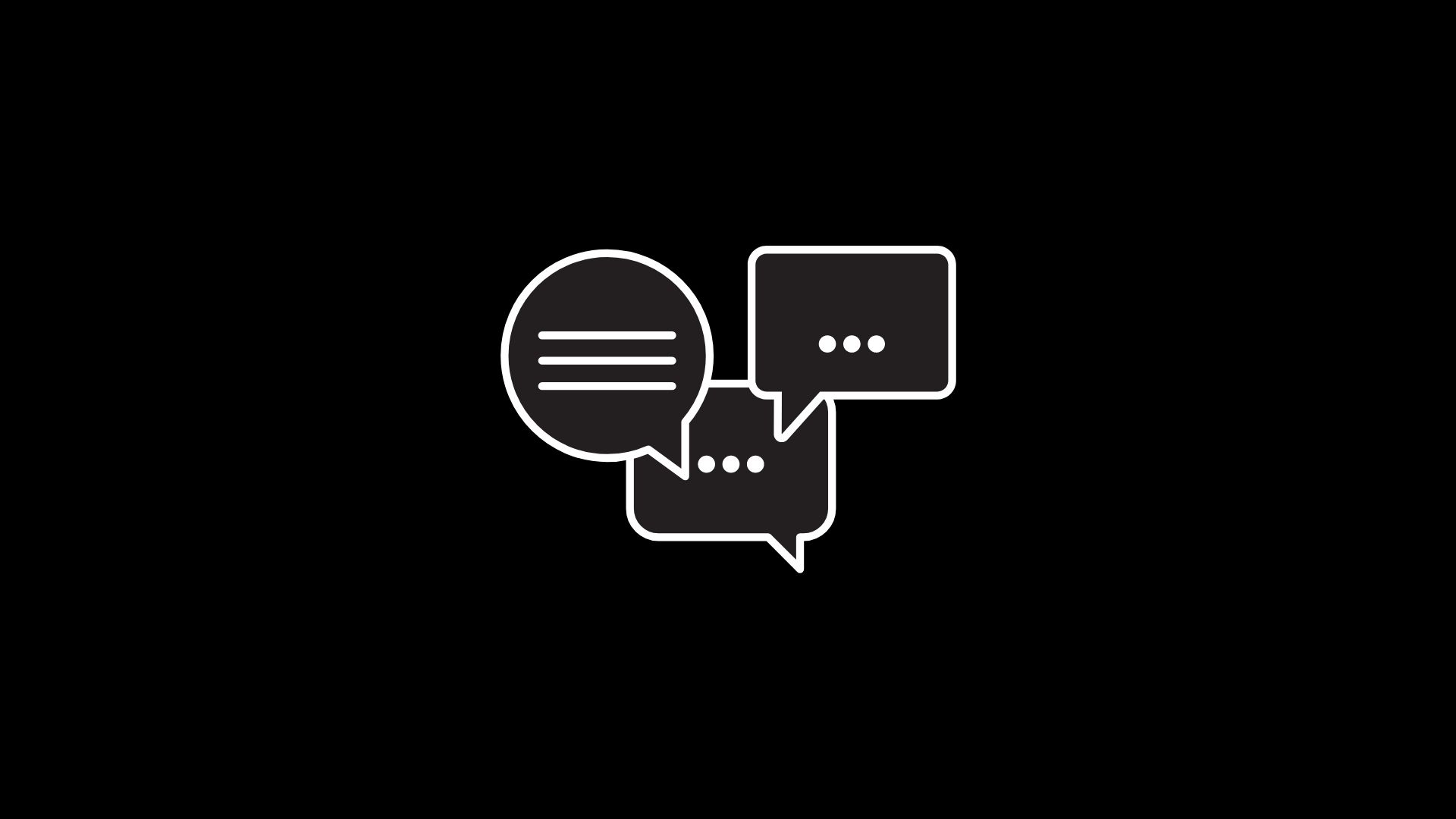Cómo desactivar las burbujas de notificación en teléfonos Samsung Galaxy
Samsung ha admitido cabezas de chat durante mucho tiempo en sus teléfonos Galaxy. Todo gracias a la función de vista emergente inteligente. Con One UI 3, los teléfonos Samsung Galaxy también recibieron la función Bubble de Android 11. Ahora tiene dos tipos de burbujas de notificación en los teléfonos Samsung, pero solo se puede usar una a la vez. A veces, incluso uno de ellos puede resultar molesto. Pero no se preocupe. Si las burbujas de notificación de Samsung le molestan, averigüe cómo deshacerse de ellas. En esta guía, aprenderá cómo desactivar las burbujas flotantes y emergentes en los teléfonos Samsung para contactos individuales y para todos.
Deshabilitar las notificaciones de burbujas flotantes en Samsung
Deshacerse de las burbujas de notificación en Samsung temporalmente
El primer método le permite eliminar la burbuja de notificación temporalmente o descartarla sin abrirla. Para hacerlo, mantén presionada la burbuja. Arrástrelo hacia la parte inferior de la pantalla donde verá una cruz (X) o un icono de papelera. Levanta el dedo cuando la burbuja llegue al icono X. Eso debería ocultar la burbuja de notificación temporalmente de su pantalla. Sin embargo, una vez que reciba un nuevo mensaje de la misma aplicación, la burbuja de chat volverá a aparecer.
Para evitar que las burbujas vuelvan a aparecer, debe desactivar las notificaciones de burbujas en Samsung de forma permanente como se muestra a continuación.
Cómo desactivar las burbujas y Smart Pop-View en Samsung
Hay dos tipos de burbujas en los teléfonos Samsung: la burbuja de notificación de Android 11 y la vista emergente inteligente de Samsung. Ambos se pueden desactivar desde la misma configuración. Estos son los pasos para el mismo:
1. Abierto Ajustes en su teléfono Samsung Galaxy y vaya a Notificaciones.
2. Toque en Ajustes avanzados seguido por Notificaciones flotantes. También puede acceder a esta pantalla buscando notificaciones flotantes en Configuración.
3. En la siguiente pantalla, encontrará tres opciones: Desactivado, Burbujas y Vista emergente inteligente. Si no desea utilizar ningún tipo de notificaciones de burbujas flotantes, seleccione Desactivado. Sin embargo, si desea utilizar las burbujas o la vista emergente inteligente para algunas aplicaciones seleccionadas, siga las instrucciones de las siguientes secciones.
Nota: Si un icono de vista emergente inteligente o de burbuja ya está en su pantalla cuando toca Desactivado, elimínelo manualmente. Es decir, arrastre el icono hacia abajo. Si lo hace, ocultará el icono y desactivará las notificaciones flotantes.
Cómo desactivar la vista emergente inteligente para algunas aplicaciones
El método anterior deshabilitará por completo las burbujas de notificación flotantes en su teléfono Samsung. Pero si lo desea, puede permitir que aparezcan algunas aplicaciones en la ventana emergente inteligente.
Para hacerlo, ve a Ajustes > Notificaciones > Ajustes avanzados > Notificaciones flotantes y toca Ventana emergente inteligente vista. Hacerlo habilitará la opción Aplicaciones incluidas. Tócalo. Luego habilite la palanca junto a las aplicaciones que deberían usar la función de vista emergente inteligente. Del mismo modo, apague el interruptor para el resto de las aplicaciones, en caso de que esté habilitado.
Cómo apagar las burbujas para aplicaciones seleccionadas
De manera similar a la vista emergente inteligente, puede desactivar algunas aplicaciones para que no muestren notificaciones de burbujas flotantes. La diferencia entre la vista emergente inteligente y Bubbles es que la primera abre la aplicación completa cuando toca el icono flotante. Por el contrario, Bubbles solo muestra conversaciones que ocurren con otros.
Para mantener las burbujas habilitadas para algunas aplicaciones, siga estos pasos:
1. Primero, habilite las notificaciones flotantes de Bubble en Configuración. Para eso, ve a Ajustes > Notificaciones > Ajustes avanzados > Notificaciones flotantes. Toque en Burbujas.
2. Abierto Ajustes E ir a Aplicaciones.
3. Toque la aplicación para la que desea habilitar o deshabilitar Bubbles. Digamos la aplicación Samsung Messages. Luego, toca Notificaciones.
4. Toque en Mostrar como burbujas. Si no ve esta opción, asegúrese de haber seguido el paso 1 correctamente. Serás recibido con tres opciones: Todos, Solo seleccionados y Ninguno. Toque en Todo si desea que todas las notificaciones de la aplicación seleccionada aparezcan como burbujas. Elija Seleccionado solo si desea que las notificaciones de los contactos seleccionados en la misma aplicación aparezcan como una burbuja.
5. Después de elegir Solo seleccionados, regrese y toque la conversación para la que desea habilitar o deshabilitar la burbuja. Habilite o deshabilite el interruptor junto a Burbujear esta conversación.
Cómo desactivar la burbuja de notificación emergente en Samsung
Los métodos anteriores le ayudan a desactivar las burbujas de notificación flotantes. En caso de que esté interesado en desactivar las ventanas emergentes de notificación que aparecen en la parte superior de la pantalla, deberá seguir los diferentes pasos que se muestran a continuación.
1. Abra Configuración y vaya a Aplicaciones.
2. Toque la aplicación para la que desea deshabilitar las notificaciones emergentes. Digamos WhatsApp.
3. Dentro de la configuración de WhatsApp, toque Notificaciones. Verá varias categorías de notificación. Toque el que le parezca familiar para su tarea prevista.
4. Apague el interruptor junto a Mostrar como ventana emergente.
Los pasos anteriores lo ayudarán a deshabilitar las notificaciones emergentes para WhatsApp. Del mismo modo, repita los pasos para otras aplicaciones.
Resumen: administrar las burbujas de notificación de Samsung
Cuando se trata de notificaciones en teléfonos Samsung, se le ofrecen varias opciones de personalización. Puede cambiar el tono del mensaje de contacto individual, establecer un volumen diferente para las notificaciones y los tonos de llamada, habilitar recordatorios de notificación y mucho más. Habilitar o deshabilitar las burbujas de notificación es uno de ellos. Esperamos que los métodos anteriores le hayan ayudado a deshabilitar las burbujas de notificación de Samsung.